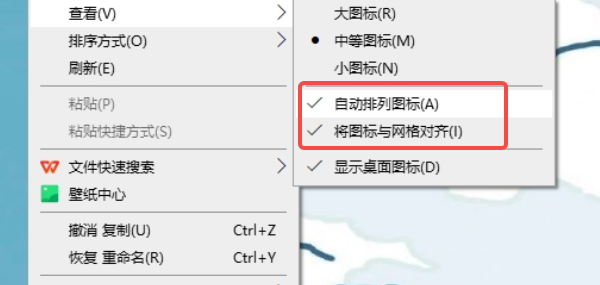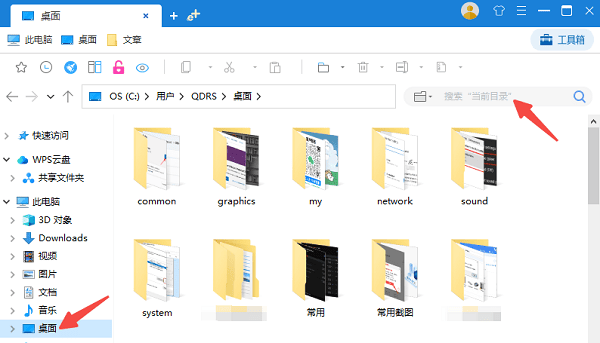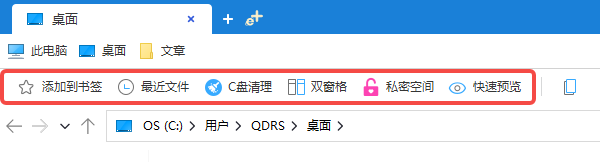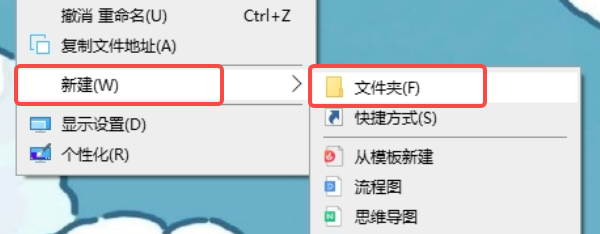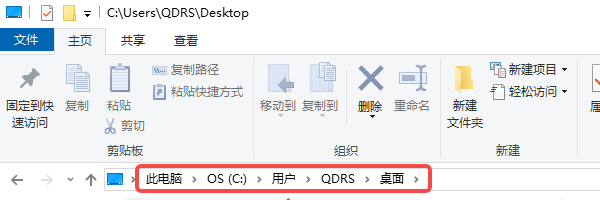电脑桌面整理怎么设置
时间:2025-09-01 | 作者: | 阅读:0电脑桌面整理怎么设置?也许有很多朋友还不清楚,下面由心愿游戏小编为你介绍一下吧,希望能帮助到你!
一、使用Windows自动整理功能
首先,Windows系统自带了一些基础的桌面整理功能,可以自动对图标进行排列,让桌面不再杂乱无章。
1、右键桌面空白处,选择“查看”。
2、在下拉菜单中,勾选“自动排列图标”。
3、如果想要更紧凑的布局,可以勾选“将图标与网格对齐”。
4、右键桌面,选择“排序方式”,根据“名称”、“大小”或“修改日期”进行排序,使桌面更整洁。
二、使用百页窗进行高效桌面整理
如果你希望更智能地管理桌面文件,并且提升查找效率,可以使用百页窗这款文件管理工具。不仅可以帮助你“快速搜索”文件,还支持“添加书签、双窗格浏览、私密空间”等功能,让桌面管理更加高效。
1、首先,点击此处下载并安装百页窗。
2、完成后打开软件,可以看到桌面所有的文件和文件夹。
3、快速搜索文件
如果你找不到某个文件或者想快速定位到某个文件夹,可以直接在左上方的搜索框中输入文件名,百页窗会秒级查找,缩短搜索时间。
4、使用添加书签功能
选中文件或文件夹,点击上方的“添加到书签”功能,右键添加标签,即可将文件添加到上方的书签栏中,无需你在桌面上翻找。
5、使用双窗格浏览
在百页窗中打开两个文件夹窗口,可以直接在不同目录之间拖拽整理文件。
三、创建文件夹分类整理
如果桌面上有大量文件和软件快捷方式,可以通过创建文件夹进行分类,使桌面看起来更加有序。
1、右键桌面空白处,选择“新建” > “文件夹”。
2、将文件拖入相应的文件夹,根据用途命名,如“工作文档”、“图片素材”、“娱乐软件”等。
3、可在文件夹内再细分子文件夹,例如“工作文档”下再创建“客户资料”、“报表”、“方案”等文件夹。
4、定期整理,将不常用的文件归档到D盘等存储位置,以保持桌面整洁。
四、减少桌面图标
许多软件的快捷方式会占据大量桌面空间,影响美观。可以将常用的软件固定到任务栏或开始菜单,减少桌面上的图标数量。
1、删除桌面上的多余快捷方式:注意仅删除快捷方式而不删除软件本体。
2、将常用软件固定到任务栏:右键软件图标,选择“固定到任务栏”。
3、将其他软件固定到开始菜单:右键软件图标,选择“固定到‘开始’菜单”,这样可以通过“开始”快速打开软件,无需放在桌面。
五、隐藏桌面图标
如果你希望桌面看起来更加整洁,可以隐藏桌面所有图标,并通过文件管理器或快捷键打开需要的软件和文件。
1、右键桌面空白处,选择“查看”。
2、取消勾选“显示桌面图标”,所有图标会被隐藏。
3、需要访问桌面文件时,可通过“文件资源管理器”进入 C:Users你的用户名Desktop。
4、可以使用快捷键 Win D 快速显示或隐藏桌面。
最后:上面就是心愿游戏小编为你带来的电脑桌面整理怎么设置?5个简易指南告诉你,希望帮到小伙伴们,更多相关的文章请关注心愿游戏
来源:https://www.160.com/article/8429.html
免责声明:文中图文均来自网络,如有侵权请联系删除,心愿游戏发布此文仅为传递信息,不代表心愿游戏认同其观点或证实其描述。
相关文章
更多-

- 笔记本无法关机怎么办
- 时间:2025-12-22
-

- 笔记本无线网卡驱动怎么重新安装
- 时间:2025-12-22
-

- C盘爆红了可以删除哪些文件
- 时间:2025-12-18
-

- 无法初始化DirectX12适配器怎么办
- 时间:2025-12-18
-

- 电脑提示unable
- 时间:2025-12-17
-

- win11无法识别USB设备怎么办
- 时间:2025-12-16
-

- 设备管理器pci设备感叹号怎么办
- 时间:2025-12-15
-

- win10应用商店闪退怎么解决
- 时间:2025-12-12
精选合集
更多大家都在玩
大家都在看
更多-
- 大宅门1第17集剧情介绍
- 时间:2025-12-22
-

- 盗墓笔记手游哪些技能好用
- 时间:2025-12-22
-

- 秋冬季节哪种材质衣服易产生静电
- 时间:2025-12-22
-

- 圆翅燕鱼幼鱼会模仿什么
- 时间:2025-12-22
-
- 大宅门1第16集剧情介绍
- 时间:2025-12-22
-
- 大宅门1第15集剧情介绍
- 时间:2025-12-22
-
- 大宅门1第14集剧情介绍
- 时间:2025-12-22
-

- 燕云十六声里河西凉州万事知该怎么做
- 时间:2025-12-22